excel中产生一组0到100之间随机整数的方法
这里用到产生随机0到1小数的函数rand函数,
按指定的位数进对数值进行四舍五入的函数round函数
选择不连续选区的方法,第一个连续选区正常选,第二个连续选区需要配合ctrl键选
选区内批量输入相同数据的方式 ctrl+回车
用选择性粘贴将函数粘贴为数值
前期准备工作(包括相关工具或所使用的原料等)
excel 电脑详细的操作方法或具体步骤
鼠标左键点住b2单元格 拖动鼠标到e8单元格,松开左键,按住ctrl键,点住b11单元格拖动到e17单元格,松开鼠标和ctrl键。
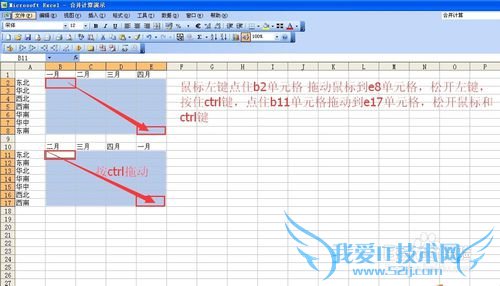
选完选区之后,点一下编辑栏,此时编辑栏会有光标闪动

输入=rand(),这个函数没有参数,它将返回0到1的小数作为随机数,随机数,函数如果有嵌套一般先输入内层函数
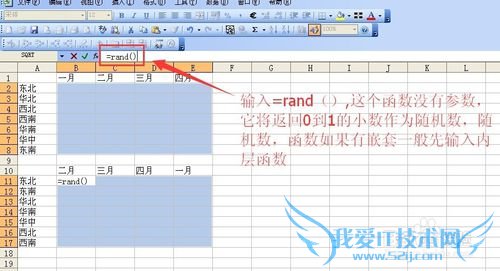
接着输入*代表乘,乘以100让0到1的随机数变成0到100的随机数

鼠标点一下等号和rand之间的位置准备输入外层的round函数
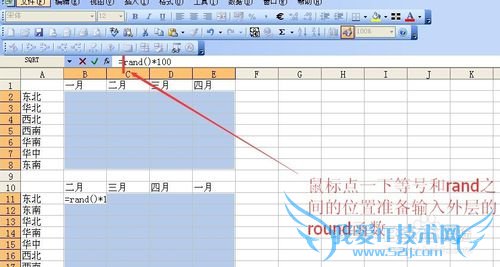
在等号和rand之间输入round(,然后鼠标点一下100的后面,此时光标在100后面闪动

在100后面输入一个等候好和0,最后一个右括号,最后一步按ctrl+回车
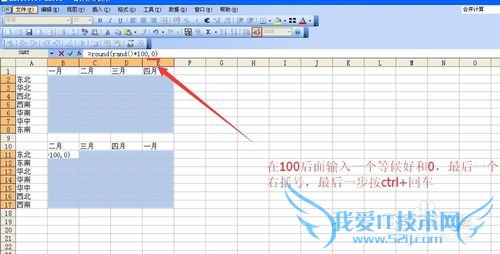
按完回车之后数据区域内产生了0到100之间的随机数,由于随机数是易失性的函数,每当工作表有函数计算时,会产生新的随机数,所以不想让随机数产生变化需要将复制函数,然后选择性粘贴为数值
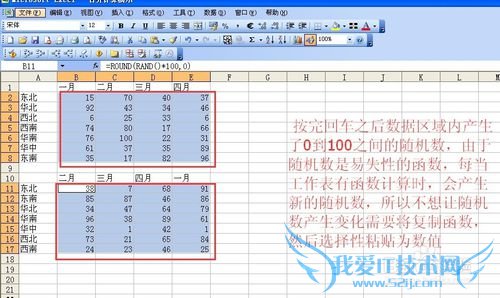
数遍在选区上点击右键,在菜单中点复制,然后选区周围会出现闪烁的虚线,然后再次点击右键,点选择性粘贴,点选数值,然后确定即可
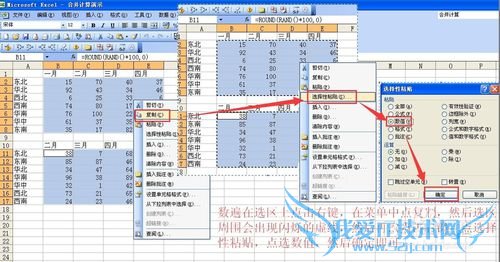
- 评论列表(网友评论仅供网友表达个人看法,并不表明本站同意其观点或证实其描述)
-
